Como desativar o modo de economia de energia em um monitor LG M2762D

David Becker/Getty Images News/Getty Images
A LG é uma fabricante de produtos eletrônicos diversos, incluindo monitores de LCD, como o M2762D. Como monitores podem consumir uma quantidade substancial de energia quando estão ligados, a configuração padrão em seu computador Windows 7 é desligá-lo após um certo período de inatividade. Embora esta prática seja útil para reduzir o consumo de energia, você pode achá-la inconveniente quando estiver trabalhando em um projeto. Felizmente, é possível configurar seu computador para que o monitor M2762D não entre no modo de economia de energia.
Step 1
Clique no botão "Iniciar", no canto inferior esquerdo da tela de seu computador.
Step 2
Clique em "Painel de Controle", no lado direito do menu.
Step 3
Clique no menu suspenso à direita de "Exibir por" e, em seguida, clique em "Ícones Pequenos".
Step 4
Clique em "Opções de Energia".
Step 5
Clique no link azul "Alterar configurações do plano", à direita de seu plano de energia selecionado no momento.
Step 6
Clique no menu suspenso localizado à direita de "Desligar Monitor" e, em seguida, clique na opção "Nunca".
Step 7
Clique no menu suspenso à direita de "Colocar o computador para hibernar" e, em seguida, clique na opção "Nunca".
Step 8
Por fim, clique em "Salvar alterações".
Mais Artigos
Como desativar o AssistiveTouch em um iPhone→

Como corrigir as linhas horizontais no meu computador→
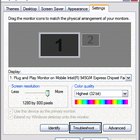
Como adicionar um contorno em um texto no Photoshop→

Como inverter uma imagem em um projetor Sanyo→

Como fazer uma imagem borrada em um arquivo PPT→

Como desativar a resposta rápida em um celular Android→

Referências
Dica
- Se o monitor não estiver saindo do modo de economia de energia ao ligar o computador, pode haver um problema com o monitor, o cabo do monitor ou com o computador. Pegue um monitor diferente de outro computador em sua casa, ou peça emprestado de um amigo, e veja se esse monitor irá funcionar com o computador. Se o novo monitor também não funcionar, então pode ser que o sistema operacional ou algum hardware esteja impedindo que o computador seja inicializado. Consulte um especialista em reparação de computador para determinar a causa do problema.
Sobre o Autor
Matthew Burley has been a writer of online content since 2005. You can view many of his articles on associatedcontent.com. Burley holds a Bachelor of Science in political science from Arizona State and a Master of Science in computer information systems from the University of Phoenix.
Créditos Fotográficos
David Becker/Getty Images News/Getty Images
